1、纵横混排:首先选择插入选项卡。
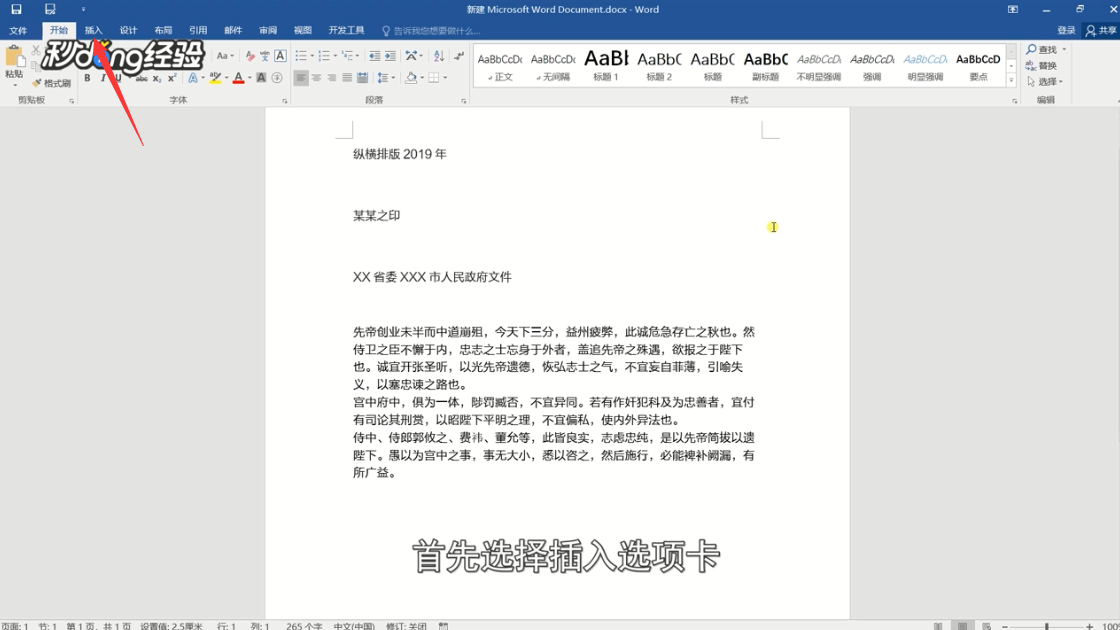
2、选择文本框,绘制竖排文本框。
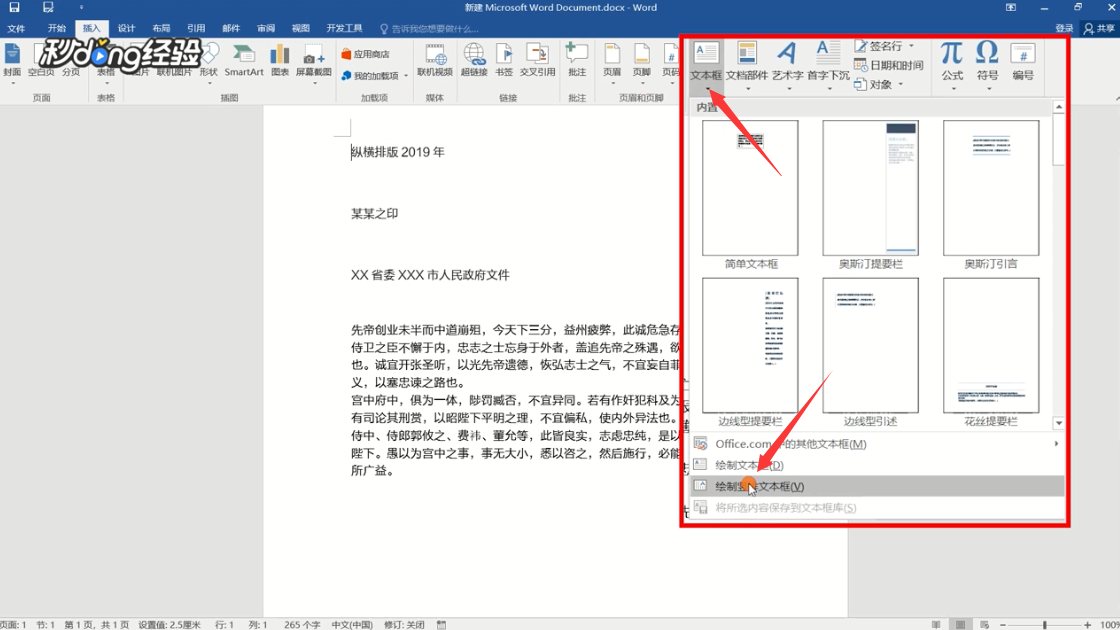
3、接着选中需要横排显示的文字,选择“开始”选项卡。
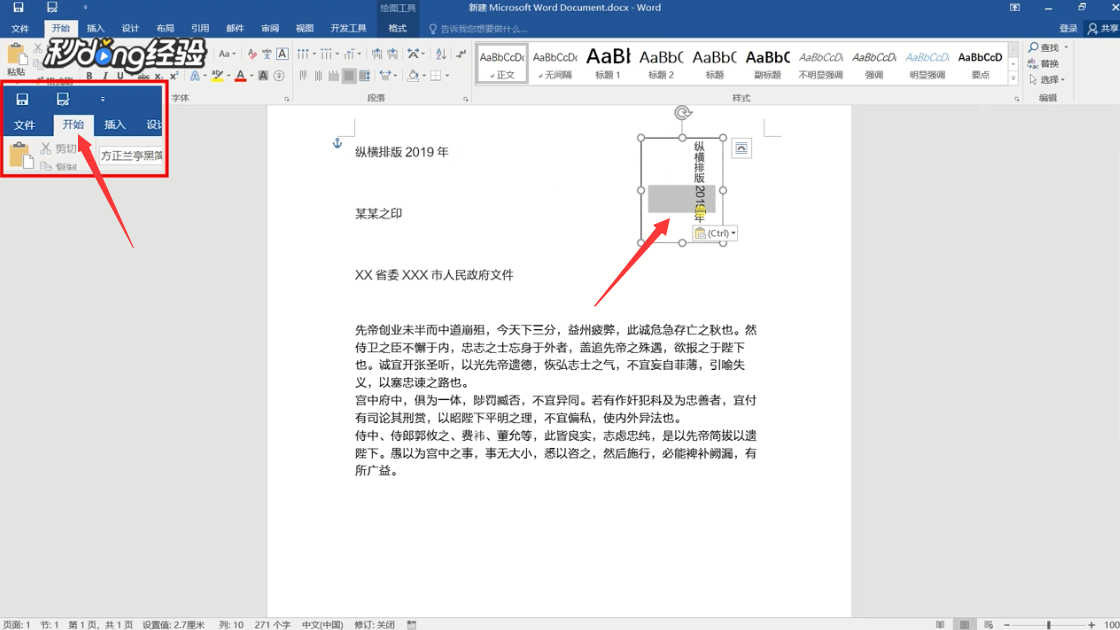
4、再点击中文版式中的“纵横混排”即可。

5、合并字符:比如要制作印章,选择某某印章四个字后,选择开始选项卡。
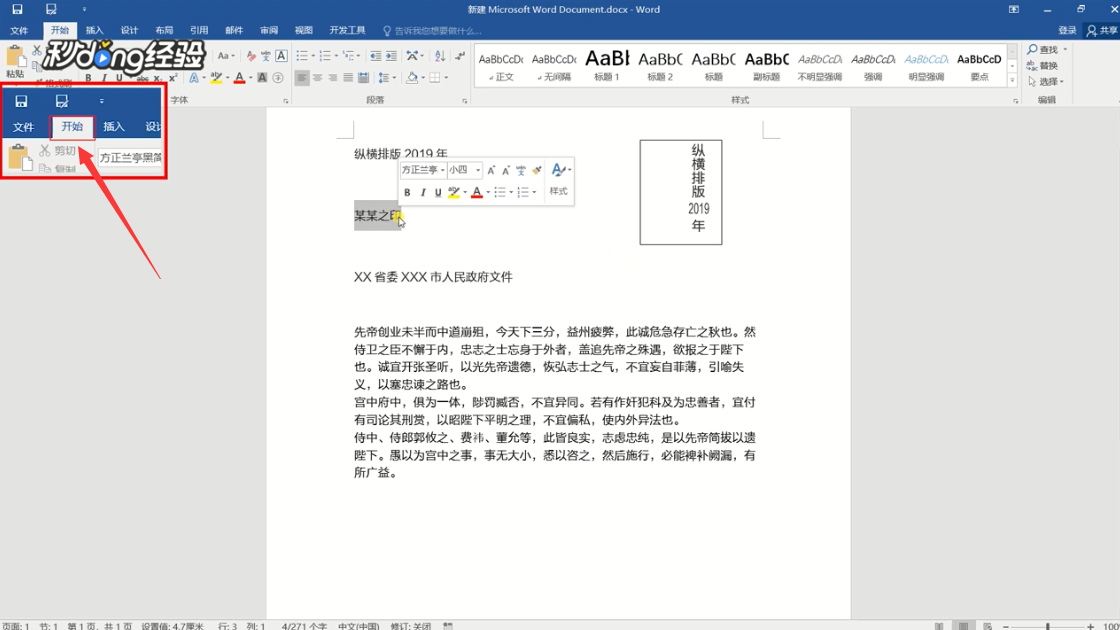
6、再选择中文版式中的“合并字符”,文字就会显示在两行。
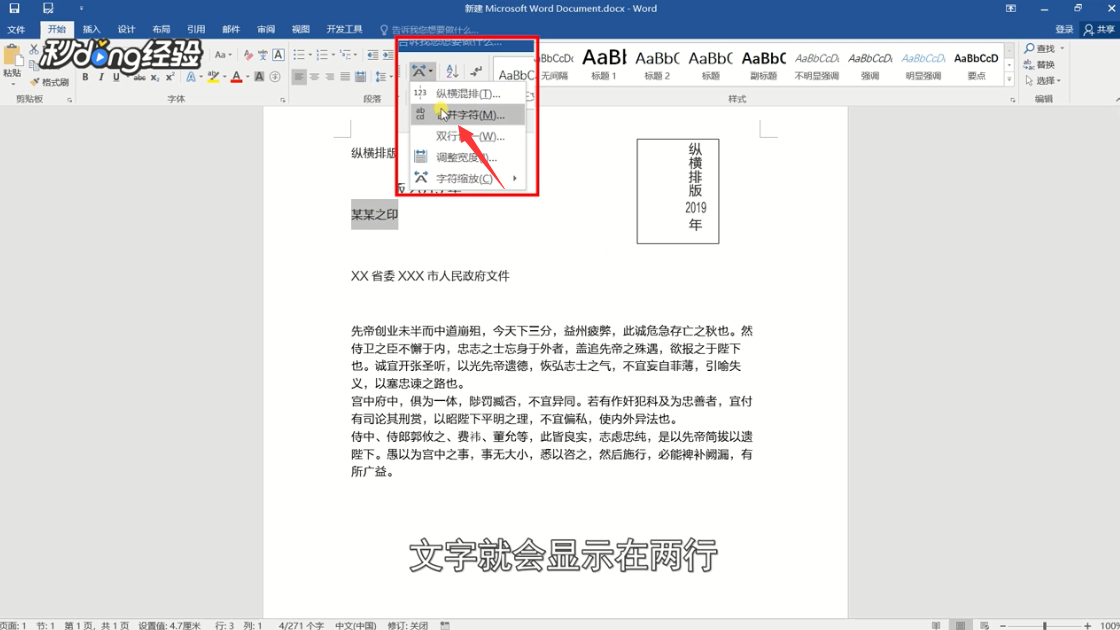
7、双行合一:选中某某省委某某市人民政府,选择开始选项卡中文版式中的“双行合一”。

8、在省委后按空格键,直到在预览中调整合适的位置即可。
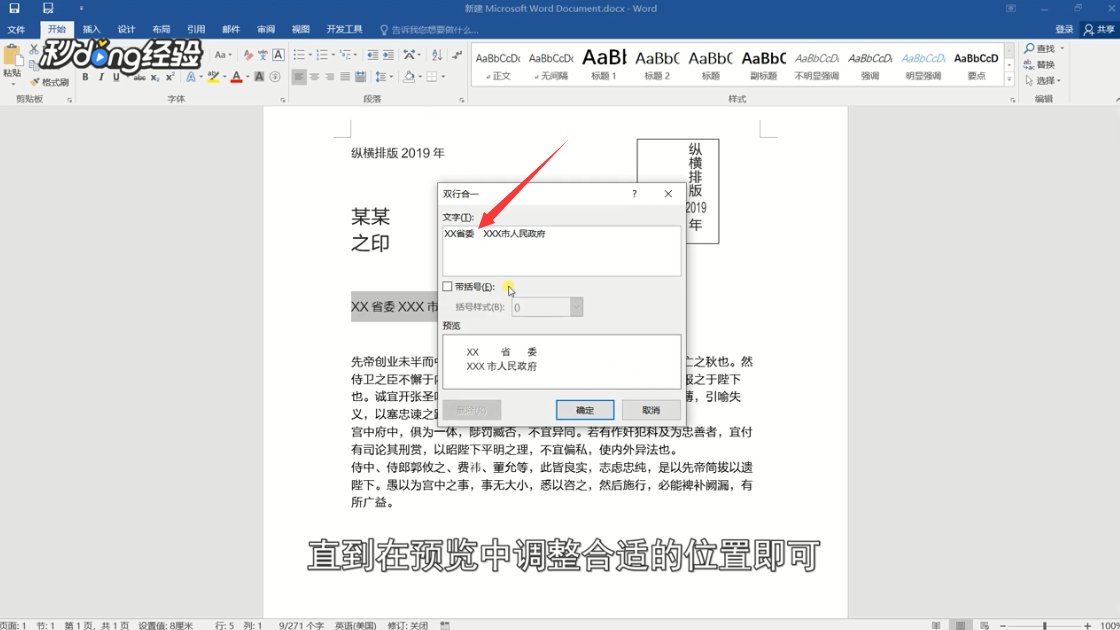
9、字符缩放:如果想凸鹣沮北把字符缩小为原来的二分之一,只需要在开始选项卡中文版式选择“字符缩放”,选择50%即可。

10、总结如下。

